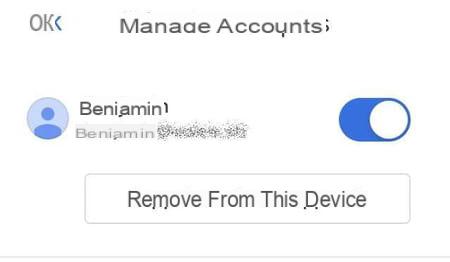¿Tiene varias direcciones de correo electrónico y le gustaría recopilarlas en un solo lugar? Con Gmail, puede encontrar mensajes de otras cuentas de correo electrónico en su bandeja de entrada.
Cuando tienes varias cuentas de correo electrónico, es tedioso tener que cambiar de un servicio a otro para consultar tus mensajes. Afortunadamente, la mayoría de los mensajeros ahora pueden administrar varias cuentas de manera centralizada, incluso cuando provienen de un servicio de la competencia. Este es el caso de Gmail, que permite recibir mensajes de otras direcciones en la misma bandeja de entrada, ya sea con la versión Web para ordenadores o con la aplicación móvil para Android o iOS. Y con la opción Gmailify, incluso es posible enviar mensajes con una dirección distinta a la de Gmail. Una función práctica, especialmente porque agregar y administrar otras direcciones en Gmail es muy simple. Sin embargo, si solo desea recuperar mensajes de otro buzón (como Outlook.com o Yahoo Mail, por ejemplo) para no usar ese buzón más adelante, Gmail ofrece la opción Importar correo y contactos. Esto le permite recuperar todos los correos electrónicos presentes en el cuadro y luego realizar una sincronización diaria durante un mes. El tiempo para que cierre su cuenta. Y tenga la seguridad de que todos los correos electrónicos importados a Gmail permanecerán allí.
¿Qué es Gmailify?
Durante el proceso de agregar otra cuenta de correo electrónico a Gmail, se le ofrece usar Gmailify. Esta opción le permite beneficiarse de las funcionalidades de Gmail (clasificación automática de correos electrónicos, etiquetas, búsqueda rápida, protección contra spam, etc.) con una dirección externa, como Outlook, Hotmail, Yahoo u otras cuentas de correo compatibles. No se trata simplemente de importar mensajes de otra dirección a Gmail, sino de sincronizar las dos cuentas: las modificaciones que se realicen en Gmail (respuesta a un correo electrónico, borrado, etc.) también se realizarán en la cuenta original.
Sin embargo, esta opción tiene dos inconvenientes. En primer lugar, se trata de permitir que Google acceda a su otro sistema de mensajería, lo que podría obstaculizar a quienes estén preocupados por el acceso otorgado a sus datos personales y el uso que hacen de ellos los gigantes de Internet y, en particular, Google. Luego, en un nivel más práctico, los mensajes de diferentes cuentas se mezclan en la misma bandeja de entrada. ¡Si debe usar Gmailify o no, depende de usted!
¿Cómo agregar otra dirección de correo electrónico en la versión web de Gmail?
► Vaya a su cuenta de Gmail con su navegador web.
► En la interfaz de Gmail, haga clic en elicono de configuración (el engranaje) en la parte superior derecha de la ventana.
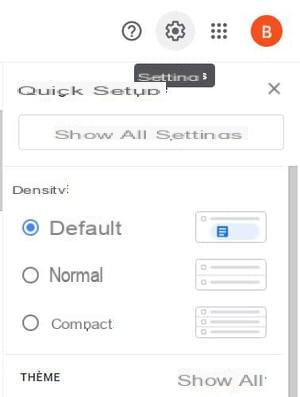
► En el panel de configuración rápida que aparece, haga clic en Mostrar todas las configuraciones.
► En la página de Configuración, haga clic en la pestaña Cuentas e importación.
► Desplácese hacia abajo hasta la sección Consultar otras cuentas de correo electrónico y haga clic en el enlace Agregar una cuenta de correo electrónico.
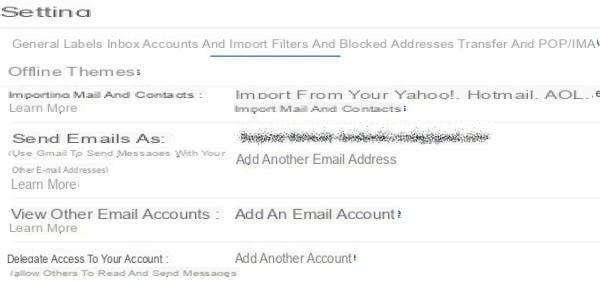
► En la pequeña ventana que aparece en la pantalla, primero ingrese la dirección de correo electrónico de la cuenta a agregar, luego haga clic en siguiente.
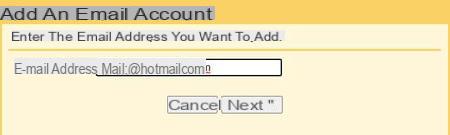
► A continuación, se proponen dos opciones: Vincular la cuenta a través de Gmailify , para sincronizar la cuenta externa (ver arriba), o Importar correos electrónicos de mi otra cuenta, para ver solo los mensajes de la otra cuenta. Según el tipo de cuenta que desee agregar, es posible que la opción Gmailify no esté disponible. Elija la opción a utilizar y haga clic en siguiente.
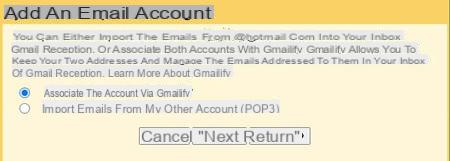
Agrega una dirección con Gmailify
► Después de hacer clic en el botón, se muestra la página de inicio de sesión de la cuenta externa. Ingrese sus credenciales e inicie sesión.
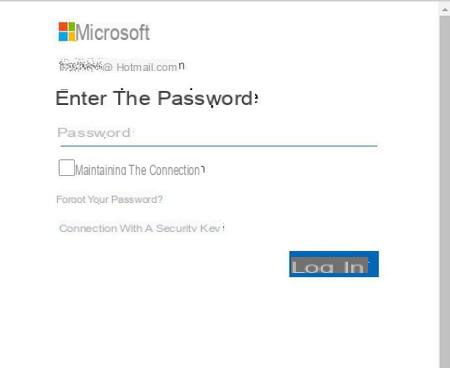
► Una vez que haya iniciado sesión, autorice a Gmail a acceder a su información. Haga clic en Sí Dar permiso.
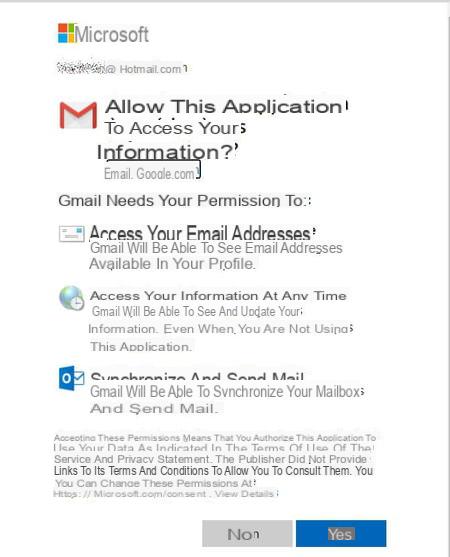
► La ventana muestra un mensaje que confirma la adición de la cuenta externa. Haga clic en el botón Fermer.
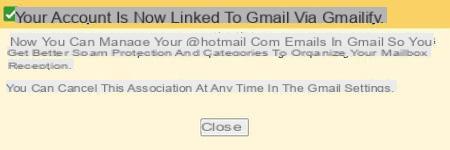
Agregar otra dirección de correo electrónico sin Gmailify
Si solo desea importar los mensajes, sin usar Gmailify, el proceso es ligeramente diferente, pero sigue siendo bastante sencillo.
► Después de hacer clic en el botón, accede a un formulario para guardar la configuración de mensajería. Alguna información como el nombre de usuario, el servidor POP (protocolo para mensajes) y el puerto se pueden completar previamente. Agrega tu contraseña, realiza las correcciones necesarias en los campos precargados y marca las opciones que consideres útiles para agregar.
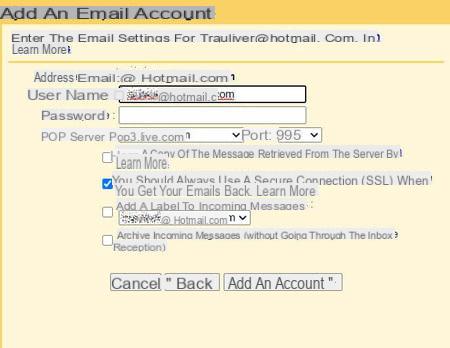
► Una vez completado el formulario, haga clic en Agregar una cuenta.
► Luego elija si desea poder enviar mensajes desde esta dirección o no, luego haga clic en siguiente.
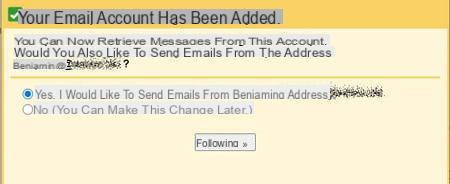
► Si marca no, un mensaje le dirá que la cuenta ha sido agregada. Recibirá los mensajes en su casilla de Gmail, pero no podrá responder con la dirección de correo electrónico original.
► Si marca Sí, la siguiente ventana le pedirá que ingrese el nombre asociado con el envío. Deje marcada la opción Tratar como alias y haga clic en el botón Etapa siguiente

► El último paso es ingresar la información SMTP (dirección del servidor y puerto utilizado, información que encontrará fácilmente con el proveedor de la otra cuenta, su ISP por ejemplo). Complete los campos, verifique la exactitud de la información completada previamente, luego haga clic en Agregar una cuenta.
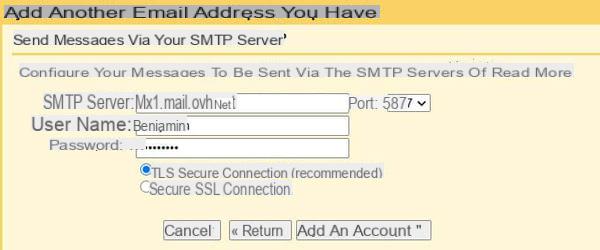
► Luego puede usar esta dirección de correo electrónico para enviar y recibir correos electrónicos desde la interfaz de Gmail.
¿Cómo eliminar una dirección externa en la versión web de Gmail?
Si ya no desea utilizar una dirección externa con su cuenta de Gmail, puede eliminarla con unos pocos clics.
► En Gmail, haga clic en elicono de configuración en la parte superior derecha de la ventana.
► En el pequeño panel de configuración rápida, haga clic en Mostrar todas las configuraciones.
► En la página de configuración, haga clic en la pestaña Cuentas e importación
► Desplácese hacia abajo hasta la sección Consultar otras cuentas de correo electrónico.
► Busque la cuenta que desea eliminar y haga clic en el enlace Suprimir a su derecha.

► Haga clic en OK en la ventana de confirmación de eliminación.
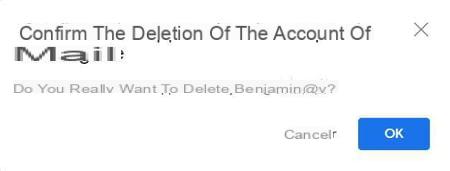
¿Cómo agregar otra dirección de correo electrónico en la aplicación móvil de Gmail?
También puede usar la aplicación móvil de Gmail para agregar otra dirección de correo electrónico. El procedimiento es el mismo en iOS y Android.
► Abra la aplicación Gmail en su teléfono o tableta.
► Presione su avatar en la parte superior derecha de la aplicación para acceder a la configuración de la cuenta.
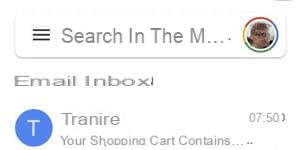
- Luego presione Agregar una cuenta.
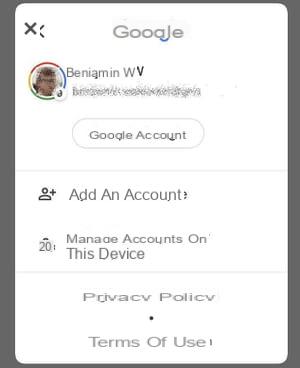
► El primer paso de configuración es elegir el origen de la cuenta de correo electrónico para agregar a Gmail. El proceso puede variar de una fuente a otra. Toque el tipo de cuenta que se adapte a su situación.
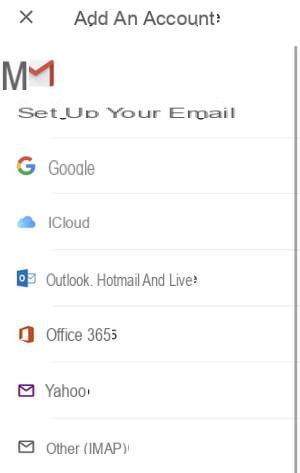
Con una dirección de Outlook, Hotmail, Live o Yahoo
► Primero se le preguntará si desea utilizar Gmailify. Seguir adelante Prueba Gmailify beneficiarse de esta opción o No, gracias rechazarlo.
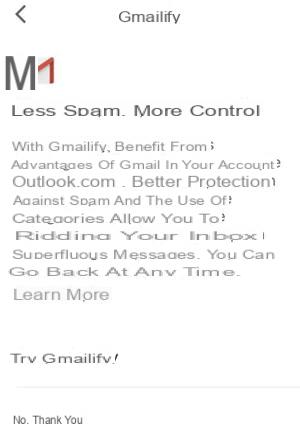
► Si eliges Prueba Gmailify, primero deberá ingresar su dirección de correo electrónico. imprenta siguiente para ser devuelto al sitio de mensajería.
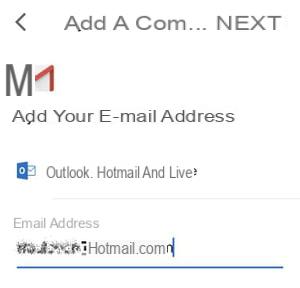
► Si eliges No gracias, se le enviará directamente al sitio de mensajería para conectarse.
► En ambos casos, ingrese sus credenciales y luego autorice a Gmail a acceder a su información.
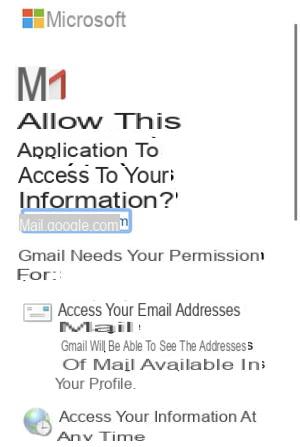
► Una vez completada la validación, los mensajes de su otro buzón se agregarán directamente a su buzón de entrada de Gmail si ha elegido la asociación con Gmailify.
► De lo contrario, la nueva cuenta se agregará en una bandeja de entrada separada. Para ver los mensajes en su nuevo cuadro, presione el avatar en la parte superior derecha de la pantalla para acceder a la configuración de la cuenta, luego seleccione el cuadro de su elección de la lista.
Con una dirección de iCloud, Office 365 u otro tipo
Estos tipos de cuentas deben configurarse manualmente. Es posible que se le solicite las direcciones de los servidores IMAP y SMTP. Si no los conoce, puede encontrarlos en el sitio de ayuda de su proveedor de correo electrónico.
► Primero ingrese la dirección de correo electrónico para agregar, luego presione Próximo.
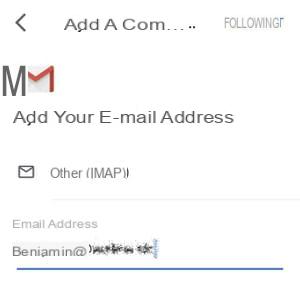
► Luego ingrese los distintos parámetros del servidor entrante: nombre de usuario, contraseña, dirección del servidor IMAP, puerto y tipo de seguridad. Dependiendo del tipo de cuenta, cierta información puede estar completada previamente. Seguir adelante siguiente en la parte superior de la página.
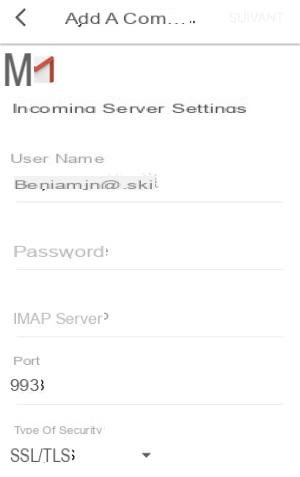
► Haga lo mismo con la información del servidor saliente y presione siguiente para validar.
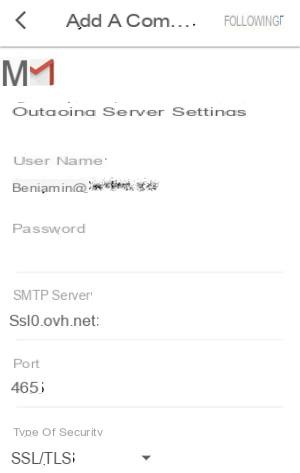
► En el paso de confirmación del correo de voz, ingrese el nombre asociado con el correo de voz y haga clic en Próximo.
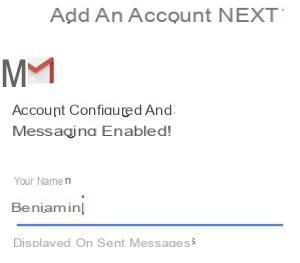
► Luego, la cuenta se agrega a la aplicación, pero cada casilla estará separada.
¿Cómo eliminar una dirección externa en la aplicación móvil de Gmail?
Por supuesto, puede eliminar una dirección de correo electrónico externa agregada en Gmail con la aplicación móvil. Pero el proceso de eliminación difiere dependiendo de si usó o no Gmailify para agregar la dirección.
Si ha vinculado su cuenta de correo electrónico con Gmailify
► En la aplicación Gmail, presione las tres barras horizontales en la parte superior de la pantalla para abrir el menú principal.
► Arrastra el menú hacia abajo y abre la sección Parámetros.
► En la página de Configuración, presione su dirección gmail.
► En la sección General, abra la sección Gmailify (se indica la cuenta asociada).
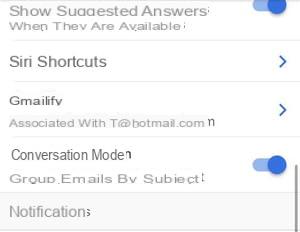
► En la sección Desvincular, indique si desea o no conservar una copia de los mensajes, luego haga clic en Disociar.
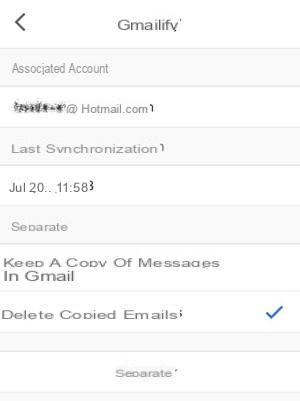
► Pulsar de nuevo Disociar en la página de confirmación.
Si no ha vinculado su cuenta de correo electrónico con Gmailify
► En la aplicación, toque su avatar en la parte superior derecha de la pantalla para acceder a la configuración de la cuenta.
► Luego presione Luego, administra las cuentas en este dispositivo..
► Pulsar el botón Quitar de este dispositivo debajo de la cuenta que desea eliminar.